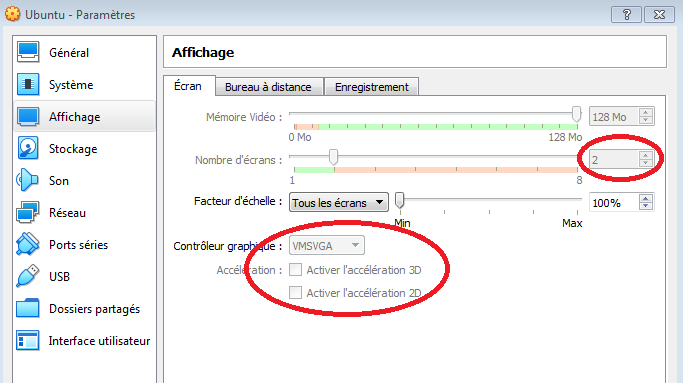Ici nous donnons quelques astuces sur
- l’installation de certains logiciels,
- leur configurations utilisées,
- ainsi que des astuces pour en tirer les meilleurs utilisations
CMS WordPress
Le « Content Management System » (CMS), ou « système de gestion de contenu » (SGC) utilisé pour mettre à jour ce Blog est WordPress.
Installation
Récupérer Worpress en français à cette adresse : WORDPRESS
Après avoir copié le contenu du répertoire WordPress au niveau de la racine de votre hébergement
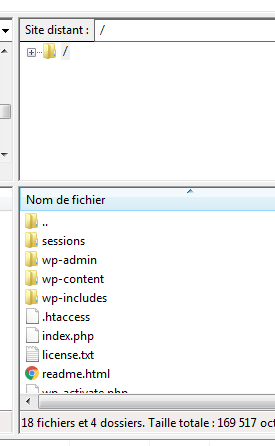
il faudra créer le répertoire « sessions » et
créer le fichier .htaccess contenant
# Spécification des jeux de caractères des documents (ajoutez les extensions que vous utilisez)
AddCharset utf-8 .css .xml .po .php .js
# activation php5 (free.fr)
<ifDefine Free>
PHP56 1
</ifDefine>
# Protection du fichier .htaccess
<Files .htaccess>
Order Deny,Allow
Deny from all
</Files>
# Protection du fichier wp-config.php
<files wp-config.php>
order Deny,Allow
deny from all
</files>
# Désactivation de l'affichage des répertoires
Options All -Indexes
# Inactivation des rewrite rule de WordPress sur FREE.
<IfDefine !Free>
# BEGIN WordPress
# END WordPress
</IfDefine>Puis renseigner les infos :
- Nom de la base de données (christian_klugesherz)
- Identifiant (christian.klugesherz)
- Mot de passe: *******
- Adresse base de donnée : sql.free.fr
- préfixe base : wp_
Combinaisons de touches
La combinaison de touche Maj-Enter permet de faire un saut de page sans la création d’un nouveau paragraphe !
Ajout Adsence
Utiliser une extension pour ajouter du code à l’en-tête ou au pied de vos pages (dans ce cas, c’est l’en-tête).
L’extension Head, Footer and Post Injections vous permet de copier du code dans un écran de configuration qui est ensuite inséré dans l’en-tête ou le pied de page de votre site.
Installez l’extension, puis allez dans Settings > Header and Footer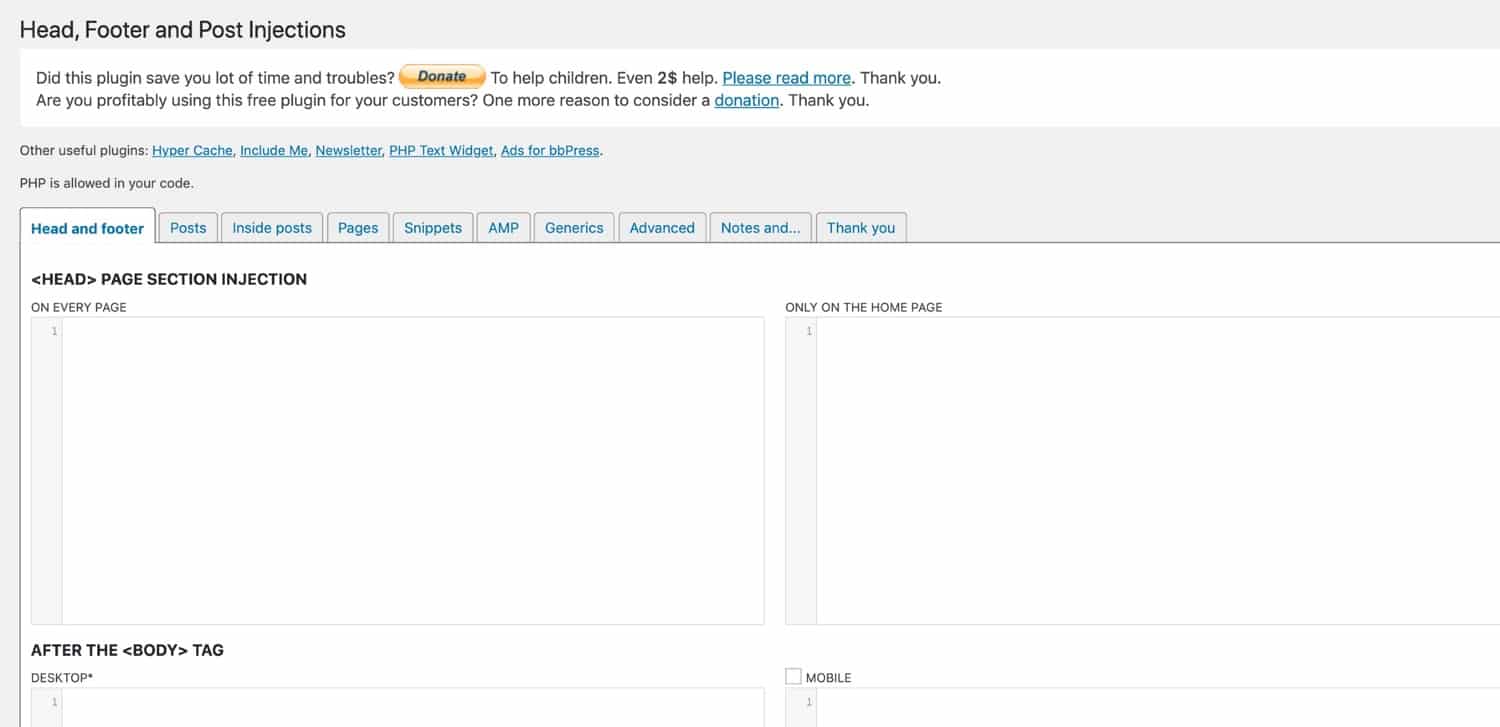
Écran de réglage de l’en-tête et du pied de page
Retournez maintenant à votre compte Google AdSense et copiez le code que Google vous donne pour lier votre site. Retournez dans WordPress et copiez-le dans le champ <HEAD> PAGE SECTION INJECTION ON EVERY PAGE.
Cliquez sur le bouton Enregistrer.
Backup/Restore et Migration
Il existe un certain nombre d’extensions qui permettent de faire des sauvegardes et restaurations de WordPress automatiquement.
Pour une question compatibilité par rapport à l’hébergeur actuel free (Les plugins existants ne fonctionnant pas toujours) mais surtout pour une question de compréhension, nous allons procéder à une migration manuelle.
Une migration étant l’étape la plus cruciale, comportant une Sauvegarde, Restauration, et en plus une changement de domaine.
Pour ce faire, nous allons suivre trois étapes simples :
- Préparer et envoyer les fichiers par FTP
- Exporter et importer la base de données
- Finaliser la migration et corriger toutes les URLs
Préparer et envoyer les fichiers par FTP
Avant de commencer, vous devez télécharger et installer un logiciel vous permettant de transférer vos fichiers via FTP, je vous recommande d’utiliser FileZilla.
ATTENTION : Si vous souhaitez migrer votre site sur un site contenant déjà WordPress, vous allez juste remplacer le WordPress présent par le vôtre.
Vous devez absolument garder le fichier wp-config.php de l’ancien serveur et l’adapter (accès base de donnée) par rapport au nouveau serveur
Sur le nouveau-domaine récupérer les informations de base de donnée
Exemple migration CKL-->SKL
Sur CKL
copier wp-config.php vers wp-config-CKL.php. par exemple
Sur SKL
copier wp-config.php vers wp-config-SKL.php. par exemple
Il suffit par la suite d'adapter wp-config-CKL.php en mettant les
informations de la base de données de wp-config-SKL.php,
et de renommer wp-config-CKL.php en wp-config.phpUne fois les fichier wp-config.php modifiés, rendez-vous sur votre ancien-domaine, dans le dossier qui contient tous les fichiers
et dossiers de votre WordPress, et copiez les sur votre ordinateur, puis les transférez sur votre nouvel hébergement via FileZilla
Exporter et importer la base de données
A travers PhpMAdmin, recupérer la base de donnée, la sauvegarder sur PC, puis la réintégrer complétement sur le nouveau
site dans la nouvelle base
Finaliser la migration et corriger toutes les URLs
Maintenant que les fichiers et la base de données sont sur votre hébergement en ligne, il faut mettre à jour les URLs.
Retournez sur le PhpMyAdmin de votre hébergeur en ligne, et allez dans la table xxx_options, vous verrez alors l’URL
actuellement enregistrée sur votre WordPress :
Procédures et requêtes SQL à utiliser
Pour exécuter des requêtes SQL, connectez-vous à la base de données MySQL qui héberge les tables de WordPress via phpMyAdmin
Pour mettre à jour les options concernant l’emplacement du nouveau blog, utilisez la commande SQL suivante:
UPDATE wp_options SET option_value = replace(option_value, 'http://www.ancien-domaine.com', 'http://www.nouveau-domaine.com') WHERE option_name = 'home' OR option_name = 'siteurl';Après cela, vous aurez besoin de réparer les URL des articles et de vos pages, ces valeurs URL sont stockées comme des URL absolues,
elles ont donc besoin d’être modifié, procédez au changement avec la requête SQL suivante:
UPDATE wp_posts SET guid = replace(guid, 'http://www.ancien-domaine.com','http://www.nouveau-domaine.com');Si vous avez linké en interne au sein d’articles ou de pages avec des URL absolues, ces liens pointent désormais vers de
mauvaises URL puisque vous avez déménagé. Utilisez la commande SQL suivante pour corriger tous les liens internes des articles et des pages:
UPDATE wp_posts SET post_content = replace(post_content, 'http://www.ancien-domaine.com', 'http://www.nouveau-domaine.com');Exemple
UPDATE wp_options SET option_value = replace(option_value, 'http://christian.klugesherz.free.fr', 'http://sandrine.klugesherz.free.fr') WHERE option_name = 'home' OR option_name = 'siteurl';
UPDATE wp_posts SET guid = replace(guid, 'http://christian.klugesherz.free.fr','http://sandrine.klugesherz.free.fr');
UPDATE wp_posts SET post_content = replace(post_content, 'http://christian.klugesherz.free.fr', 'http://sandrine.klugesherz.free.fr');Dernière partie finalisation
Si par la suite, il devait encore rester des liens qui ne fonctionne pas, il faut procéder à une modification manuelle dans le fichier .sql.
Faire un expert de la base du nouveau site
Exemple Remplacer
christian.klugesherz.free.fr -> sandrine.klugesherz.free.fr
Supprimer la base
Et importer la base modifiéeEmacs
Package
À partir de GNU Emacs 24.1, M-x package-install permet d’installer des packagess.
Fichier .emacs
Mon fichier .emacs
;; =============================================================================
;; Astuces
;; Pour renommer un buffer, util si on veut avoir plusieurs shell
;; M-x rename-buffer
;; Pour voir ce qu'il y a derrière une combinaison de touche : F1 puis c puis [combinaison touche]
;; Pour faire un vrai TAB, nous pouvons utiliser la commande : Ctr-Q puis TAB
;; =============================================================================
;; ===================================
;; MELPA Package Support
;; ===================================
;; Enables basic packaging support
(require 'package)
;; Adds the Melpa archive to the list of available repositories
(add-to-list 'package-archives
'("melpa" . "http://melpa.org/packages/") t)
;; Initializes the package infrastructure
(package-initialize)
;; If there are no archived package contents, refresh them
(when (not package-archive-contents)
(package-refresh-contents))
;; Installs packages
;; myPackages contains a list of package names
(defvar myPackages
'(better-defaults ;; Set up some better Emacs defaults
elpy ;; Emacs Lisp Python Environment
;; realgud ;; A extensible, modular GNU Emacs front-end for interacting with external debuggers
material-theme ;; Theme
)
)
;; Scans the list in myPackages
;; If the package listed is not already installed, install it
(mapc #'(lambda (package)
(unless (package-installed-p package)
(package-install package)))
myPackages)
;; ====================================
;; Development Setup
;; ====================================
;; Added by Package.el. This must come before configurations of
;; installed packages. Don't delete this line. If you don't want it,
;; just comment it out by adding a semicolon to the start of the line.
;; You may delete these explanatory comments.
;; Enable elpy
(elpy-enable)
;; ====================================
;; Key bindings
;; ====================================
(define-key global-map [C-tab] 'other-window) ; Switch between buffers
(global-set-key [f5] 'shell) ; Shell
(global-set-key [f6] 'shell-remote) ; Shell
(global-set-key (kbd "C-a") 'mark-whole-buffer) ; Selection the whole buffer
;;lobal-set-key (kbd "C-s") 'save-buffer) ; Save buffer
(global-set-key "\M-g" 'goto-line) ; goto line
;;lobal-set-key "\C-f" 'isearch-forward) ; Search
(global-set-key "\C-x\C-c" 'nil) ; Remove the binding of C-x C-c, which normally exits emacs
;; ====================================
;; Custom
;; ====================================
(custom-set-variables
;; custom-set-variables was added by Custom.
;; If you edit it by hand, you could mess it up, so be careful.
;; Your init file should contain only one such instance.
;; If there is more than one, they won't work right.
'(ansi-color-names-vector
["#212526" "#ff4b4b" "#b4fa70" "#fce94f" "#729fcf" "#e090d7" "#8cc4ff" "#eeeeec"])
'(column-number-mode t)
'(cua-mode t nil (cua-base))
'(current-language-environment "UTF-8")
'(custom-enabled-themes (quote (deeper-blue)))
'(display-time-24hr-format t)
'(global-display-line-numbers-mode nil)
'(line-number-mode t)
'(package-selected-packages (quote (flycheck better-defaults elpy)))
'(scroll-bar-mode nil)
'(show-paren-mode t)
'(tool-bar-mode nil)
'(tooltip-mode nil)
'(truncate-lines t))
(setq-default c-basic-offset 4)
(setq mouse-wheel-scroll-amount '(1 ((shift) . 1))) ;; one line at a time
(setq scroll-step 1) ;; keyboard scroll one line at a time
;; ====================================
;; Color
;; ====================================
(custom-set-faces
;; custom-set-faces was added by Custom.
;; If you edit it by hand, you could mess it up, so be careful.
;; Your init file should contain only one such instance.
;; If there is more than one, they won't work right.
'(font-lock-comment-face ((t (:foreground "#606090" :slant italic))))
'(highlight-indentation-face ((t nil))))
;; Dans python avec elpy, cela va caher l'indentation qui en principe est noir !
;; ====================================
;; Automatically convert line endings to unix:
;; ====================================
;; Dans certain cas, les fichiers souvrent en mode DOS !
;; Fin de ligne
;; DOS : fin de ligne est indiqué par la combinaison des deux caractères CR puis LF.
;; UNIX : fin de ligne est indiquée par le caractère saut de ligne (LF, code 10 de la table ASCII).
(defun no-junk-please-were-unixish ()
(let ((coding-str (symbol-name buffer-file-coding-system)))
(when (string-match "-\\(?:dos\\|mac\\)$" coding-str)
(set-buffer-file-coding-system 'unix))))
(add-hook 'find-file-hooks 'no-junk-please-were-unixish)
;; ====================================
;; Remote
;; ====================================
;; Pour ouvrir un ssh sur une machine distance, nous pouvons utiliser un shell, puis un ssh
;; malheureusement la completion ne fonctionne pas bien
;; Pour remédier à ce problème, nous pouvons utiliser tramp de emacs,
;; Dans un premier temps : Ctr-x Ctl-f puis /ssh:pi@192.168.1.137:/home/pi
;; Cette commande permet aussi de créer des fichiers en remote !
;; par la suite, dans la fenêtre lancer un shell
;; mais il y a plus simple à travers une fonction
(defun shell-remote ()
(interactive)
(let ((default-directory "/ssh:pi@192.168.1.137:"))
(shell))
)
Hexadécimal
M-x hexl-mode invoque le mode d'édition hexadécimal M-x hexl-mode-exit exit hexadecimal mode
Shell Remote
Emacs permet d’activer 2 shells
- un shell en local (F5)
- un shell en remote. (F6)

Environnement Python
Packages Elpy
Elpy est l’environnement de développement Emacs Python. Il vise à fournir un environnement complet et facile à installer pour le développement Python.
La configuration de elpy nécessite qu’il y ait « pip ».
Avec elpy, il est possible également d’activer l’environnement virtuel Python
Virtual Envs –> Activate
Puis de choisir le répertoire .venv
La flèche indique que l’environnement de virtualisation est activé.
Ici sur l’environnement qui a été créé pour Orpic

VirtualBox
Multi-Screen
Afin de pouvoir utiliser le Multi-Screen sous Virtual, il faut désactiver MMSVGA.
Par la suite il peut être nécessaire d’activer le deuxième écran au niveau du menu « écran » de Virtualbox